Како се користи Гоогле Ассистант Интерпретер Моде
Гоогле асистент гоогле Јунак андроид / / January 25, 2021
Последње ажурирање дана
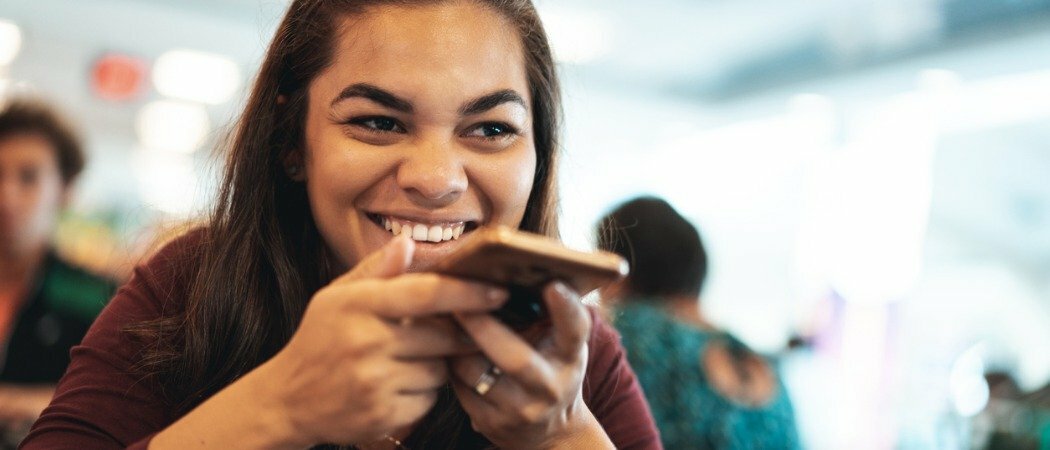
Режим Гоогле Ассистант Интерпретер је корисна функција у многим ситуацијама. На пример, када путујете у иностранство и уопште не можете да говорите локални језик. Ево како да га користите.
Режим тумача
Овај режим Гоогле асистента нешто је што би генерације наших бака и дека могле видети само у научно-фантастичним филмовима. Међутим, алат за превођење у реалном времену (заснован на поузданом Гугл преводилац) је сада реално колико може бити.
Све што треба да урадите (након што га покренете) је да одаберете језике и говорите на свом језику. Режим тумача преводиће оно што сте рекли на језик вашег колеге. Затим ће их слушати како говоре и превести вам натраг. Ово је узбудљива карактеристика.
Даље, ако мислите да зна само нешто попут енглеског, француског и немачког, размислите поново. У време писања овог текста, Интерпретер Моде на телефонима и таблетима могао је да говори најмање 44 језика. Они почињу од горе поменутих и иду све до јапанског, руског или чак камбоџанског.
Функција ради на свим Гоогле-ови звучници за почетну страницу, одаберите звучнике помоћу Гоогле помоћник уграђени сви паметни Гоогле дисплеји, паметни сатови и, наравно, Андроид телефони и таблети.
Можда мислите да овако нешто мора бити веома компликовано за употребу, али то је само парче торте.
Коришћење функције
Погледајмо како можемо ово учинити да функционише. Само започните са свеприсутним: „ОК Гоогле”Или„Хеј Гоогле”Наредба. После тога, само реците Асистенту са којих језика желите да преведете.
Ако желите да се преведе са језика вашег телефона (претпоставимо да је то енглески) на други, можете само да кажете „Буди мој преводилац за француски”Или„Буди мој преводилац за француски.”
Лепа ствар је што то могу бити и два потпуно различита језика од оног на вашем уређају. Само ћете морати да наведете да - “Буди мој преводилац са шпанског на камбоџански језик", на пример.
Гоогле помоћник ће приказати екран сличан ономе доле. Ово ће вас подстаћи да говорите на једном од два језика.
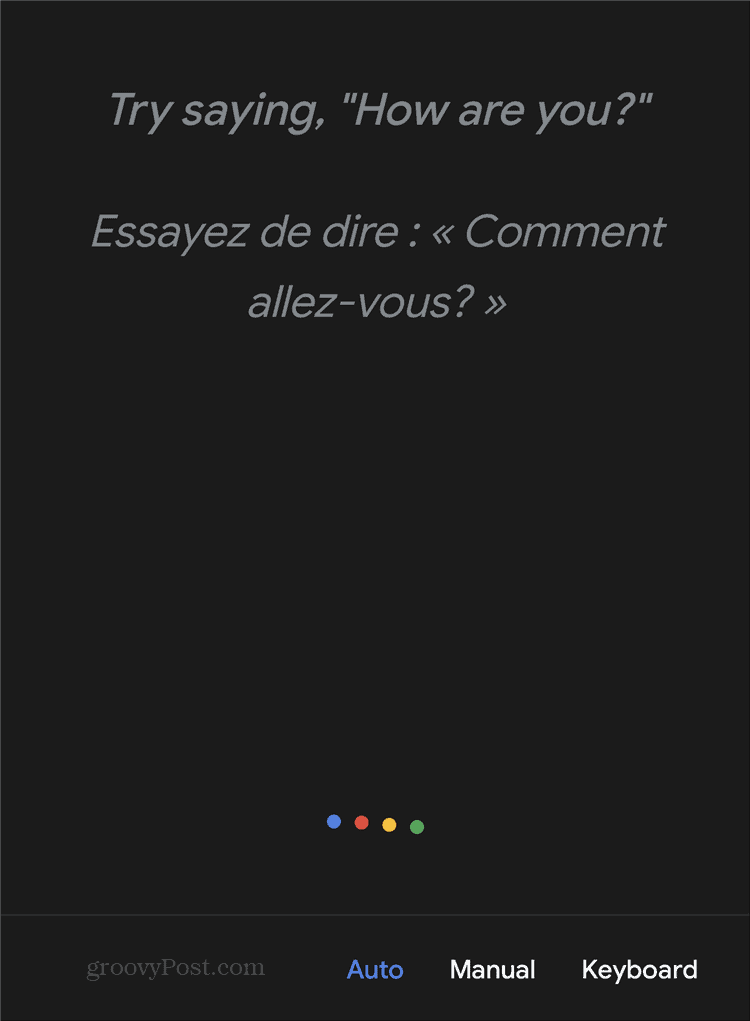
Такође је важно напоменути да је доњи део екрана. Ту ћете пронаћи начине на које режим тумача може да функционише.
Ауто само ће схватити шта ви и ваш партнер говорите и превешће у реалном времену. И не само то; чак ће пружити аутоматизоване предлоге о томе шта даље рећи.
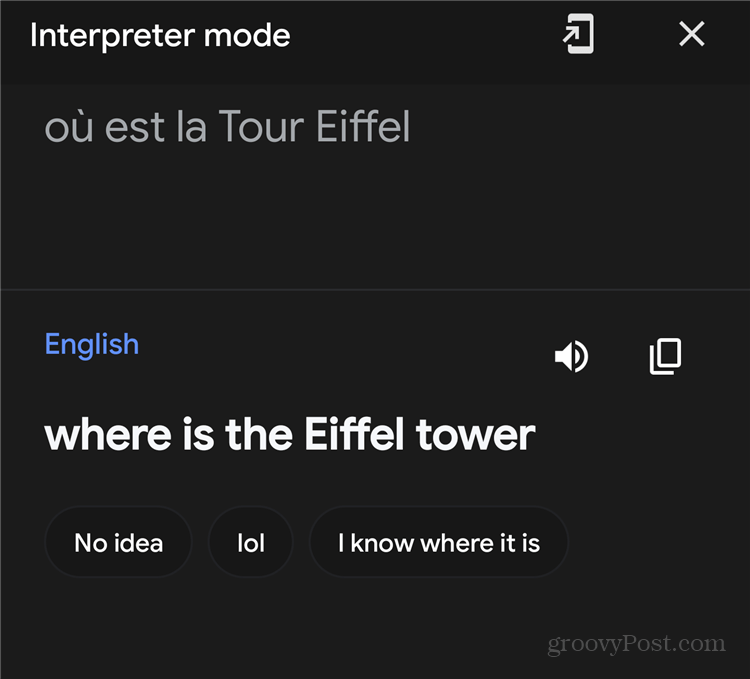
Упутство ће вам омогућити да одаберете микрофон за сваки језик ради веће тачности.
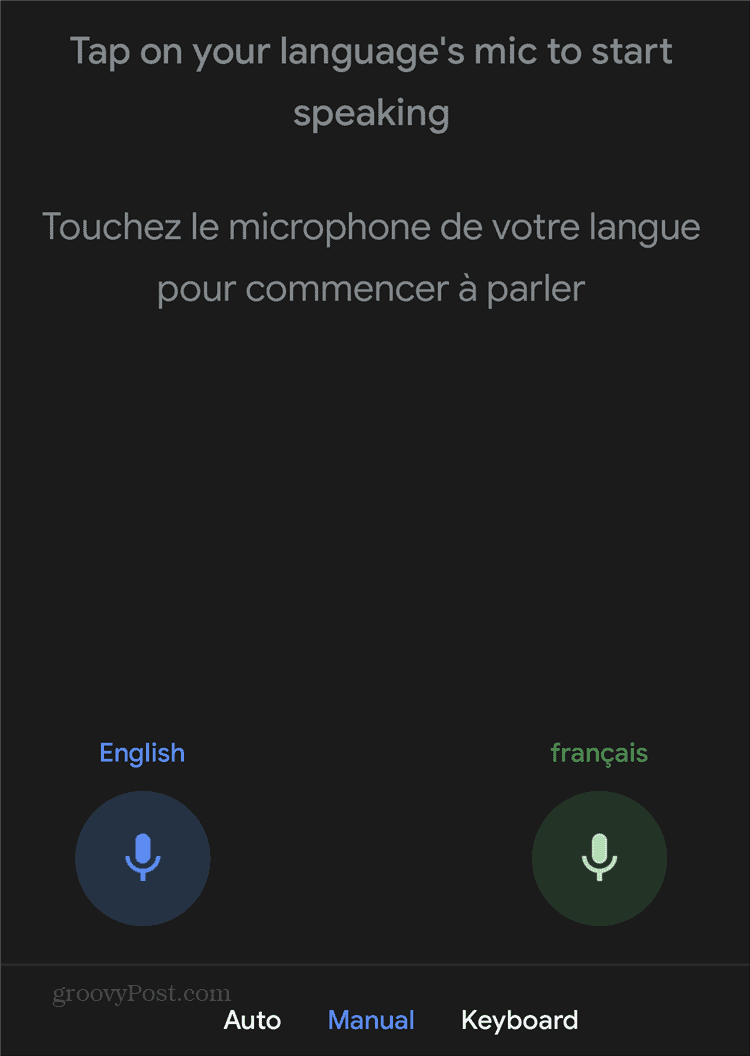
Тастатура је потпуно исто као и Мануал, али захтева да куцате уместо да стварно говорите.
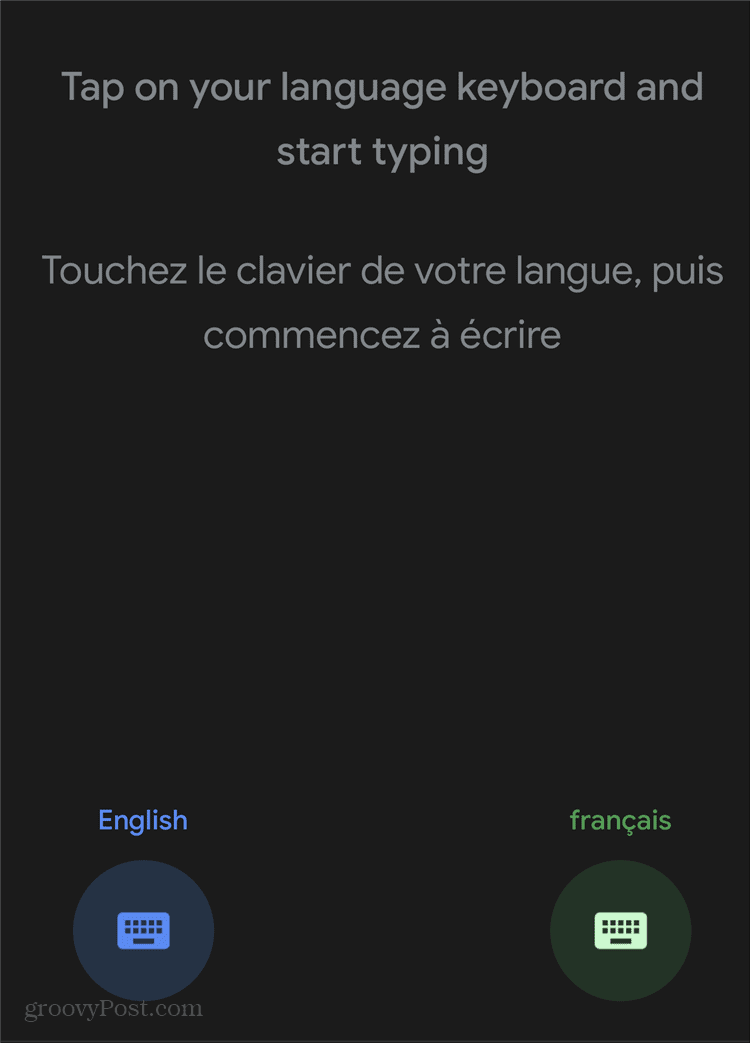
У који год режим да се одлучите, мора се рећи да ова функција прилично добро ради.
Али шта ако на свом паметном телефону много користите режим тумача за одређени језик? Рецимо да, из једног или другог разлога, изговарање те целокупне команде није нешто у чему уживате. Гоогле је размишљао и о томе. Само изговорите команду за језик који желите (на пример: „ОК Гоогле, буди мој преводилац за француски“) И додирните дугме на десној страни екрана, као што се види доле.
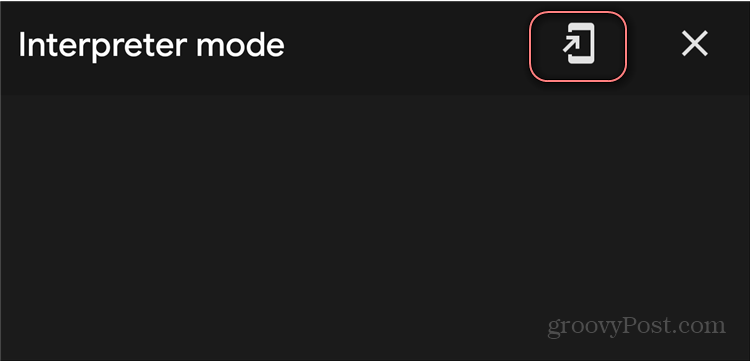
После тога само потврдите да желите пречицу до режима тумача на одговарајућем језику и да сте спремни. Биће постављено на ваш почетни екран.
Подударање цена у продавници: Како доћи до цена на мрежи уз погодност цигле и малтера
Куповина у продавници не значи да морате да платите веће цене. Захваљујући гаранцијама за подударање цена, можете добити попусте на мрежи помоћу цигле и малтера ...
Како поклонити Диснеи Плус претплату дигиталном поклон картицом
Ако сте уживали у Диснеи Плус-у и желите да га делите са другима, ево како да купите Диснеи + Гифт претплату за ...
Ваш водич за дељење докумената у Гоогле документима, табелама и дијапозитивима
Можете лако да сарађујете са Гоогле-овим веб апликацијама. Ево вашег водича за дељење у Гоогле документима, табелама и презентацијама са дозволама ...



